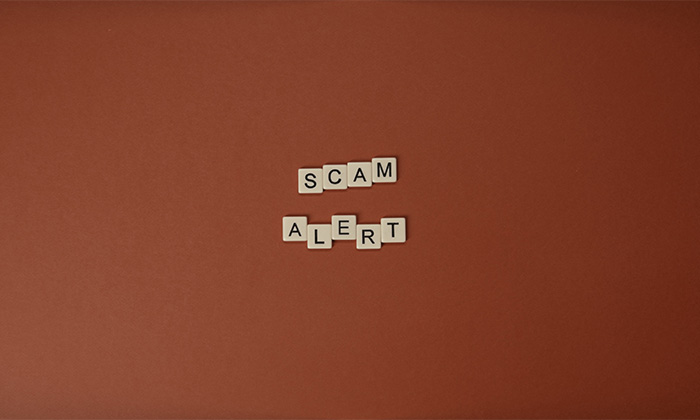26 milliarder personopplysninger skal være lekket. Sjekk om du er «hacket»
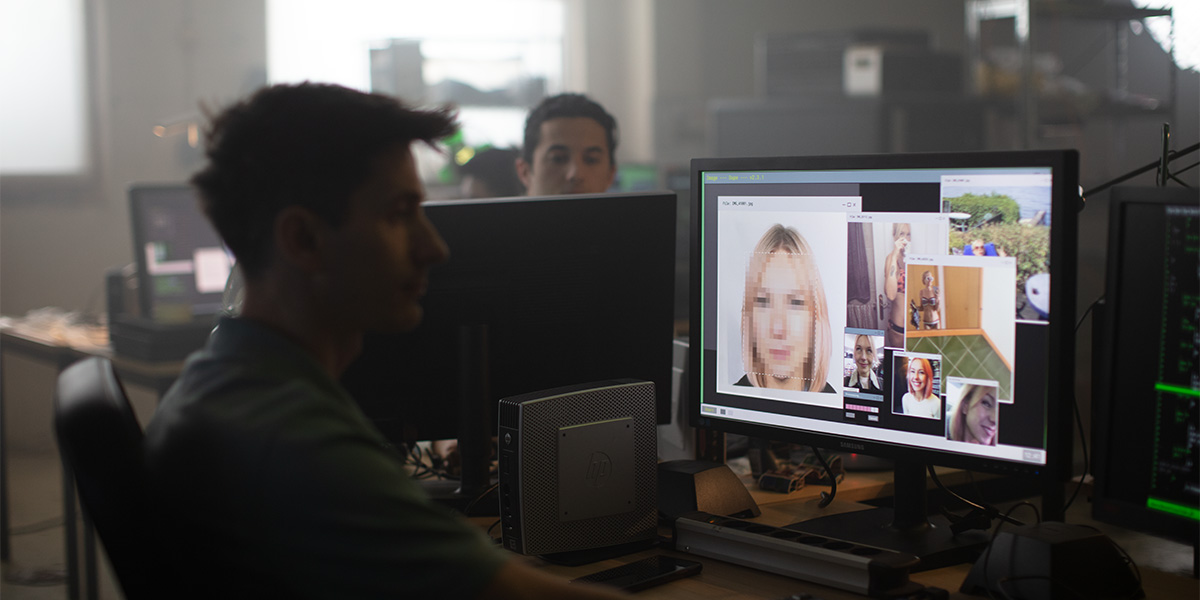
Enorme mengder personlige opplysninger – også norske – er på avveie etter det som omtales som «Sikkerhetsbruddenes mor». Her kan du sjekke om din e-post er på avveie.
Over 26 milliarder brukernavn, passord og annen informasjon skal være på avveie, ifølge sikkerhetsnettstedet Cybernews – som kaller dette «Mother of All Breaches» (MOAB), altså «Sikkerhetsbruddenes mor».
De lekkede personopplysningene stammer blant annet fra Twitter, LinkedIn, Adobe og Dropbox, men også flere norske nettsteder, skriver Tek.no.
Dette skjer bare en uke etter at sikkerhetseksperten Troy Hunt fortalte om en annen lekkasje med totalt 70 millioner lekkede e-postadresser. Her er data fra blant annet Facebook, eBay og Roblox inkludert.
Fra før av at mer enn 10 milliarder passord og brukernavn er lekket på det mørke nettet – men sannsynligvis er det få som vet om deres e-post er på avveie.
Heldigvis er det veldig enkelt å sjekke:

Vil du bli varslet ved sikkerhetsbrudd?
Med tjenesten SAFE fra Telenor blir du automatisk varslet hvis dine e-postadresser eller kortinformasjon dukker opp på det mørke nettet. Du får vite hvor informasjonen er lekket fra – og du mottar tips og råd om hva du bør gjøre.
Slik kan du bli varslet hvis din informasjon havner på avveie >
Forventer credential stuffing og spear phishing
Ifølge Cybernews kan vi forvente at det kommer en «tsunami» av det som kalles «credential stuffing»-angrep, der kriminelle bruker lekkede innloggingsdetaljer og prøver seg frem på forskjellige tjenester. Det kan også hende at MOAB-opplysningene blir brukt til såkalt «spear fishing», en mer selektiv og avansert form for phishing (som vi skal snakke mer om senere).
NorSIS (Norsk Senter for informasjonssikring) har tidligere gått ut med en oppfordring til alle nordmenn om å sjekke om nettopp deres e-postadresse er på avveie.
– Vi anbefaler sterkt å sjekke om dine innloggingsdetaljer kan være blant dem som har kommet på avveie. Denne typen informasjon selges gjerne videre til kriminelle for videre misbruk, eller til privatpersoner som kjøper pålogging til nettjenester som Netflix for en billig penge, sa seniorrådgiver Vidar Sandland i NorSIS til NTB etter et stort databrudd i 2020.
I verste fall kan du oppleve ID-tyveri. I følge en rapport fra NorSIS har hele 150 000 nordmenn blitt frastjålet identiteten sin, eller utsatt for svindel, de siste to årene.
Men hva kan egentlig skje hvis e-posten din blir hacket? I videoen under forklarer Telenors sikkerhetsekspert Thorbjørn Busch mulige konsekvenser av en hacket brukerkonto:
Slik kan din personinfo komme på avveie
Det er altså flere måter du kan bli hacket på, og som kan føre til at dine personlige opplysninger kommer på avveie.
Her er tre av de vanligste metodene:
1. Sikkerhetsbrudd i tjenestene du bruker
En av de vanligste måtene din personlige informasjon kommer på avveie på, er ved et sikkerhetsbrudd hos en tredjepart. Det har skjedd flere ganger at store, seriøse nettsteder har blitt hacket, som for eksempel LinkedIn-angrepet i 2012 hvor seks millioner passord kom i hendene til kriminelle.
Du som individ kan ikke beskytte deg mot et slikt angrep, men ved å ta noen forholdsregler – som å ha ulike passord på ulike nettsteder – kan likevel skaden begrenses hvis du skulle bli rammet. Du bør også alltid unngå de vanligste passordene, slik som 123456.
Og kanskje enda viktigere: Du bør også ha to-trinnsverifisering på kontoen din hvis det er mulig.
Som nevnt ovenfor, kan du også sjekke om e-postadressen din har kommet på avveie. Skulle du få beskjed om at e-postadressen din har blitt utsatt for et sikkerhetsbrudd, bør du ikke bare endre passordet til den aktuelle e-postadressen, men også på alle andre steder hvor du bruker det samme passordet.
2. Hacket når du kobler deg til trådløse nett
Det kan også skje at din mobil, eller personlige konto, blir forsøkt hacket direkte, for eksempel ved at du kobler deg på et usikkert nett. Straks en hacker har oppnådd en forbindelse til din mobil, har de fri tilgang til all mulig sensitiv informasjon – som igjen kan brukes til å påføre deg stor skade.
Da kan det være godt å vite Telenors nye tjeneste SAFE inkluderer en VPN-løsning (virtuelt privat nettverk) som lar deg surfe trygt på trådløse nettverk – uten at hackere kan trenge inn.
Et annet tips er å bruke mobildata. Da slipper du faktisk denne problemstillingen.

3. Utsatt for phishing-angrep
En tredje måte hackere kan få tak i passordene dine eller kortinformasjonen din på, er gjennom såkalt «phishing».
– Phishing betyr at noen prøver å lure fra deg personlig informasjon. Gjerne ved å sende falske e-poster som ser ut som de kommer fra noen du stoler på, forklarer Jan Roger Wilkens ved Telenor Security Operation Centre (TSOC).
Dette har vi skrevet mye om tidligere, og du kan lære mer om hvordan du beskytter deg mot phishing her.
Selv om det som regel går bra når en e-postadresse kommer på avveie, finnes det også mange vonde historier om økonomisk svindel og ID-tyveri som har gjort livet svært vanskelig for de berørte. Derfor lønner det seg å være føre var, og ta litt ekstra vare på det digitale livet ditt.

Dette er SAFE
SAFE er en sikkerhetspakke fra Telenor som sørger for at du surfer trygt med mobilen, blir varslet hvis informasjon om dine betalingskort eller e-postadresser havner på avveie, og får hjelp hvis du blir utsatt for ID-tyveri, svindel ved netthandel eller annen form for nettsvindel.
SAFE inkluderer tre tjenester:
SAFE WiFi
SAFE ID-vakt
SAFE Svindelforsikring
SAFE koster 169 kr/md. Tjenesten er tilgjengelig for alle, også for deg som ikke er Telenorkunde.
Prøv SAFE >